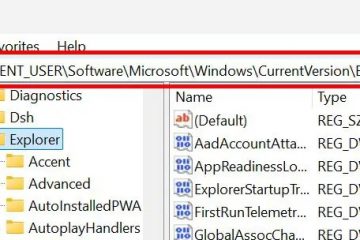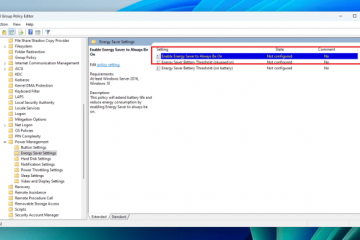Leer hoe u elk bestand van internet kunt downloaden met behulp van de opdrachtregel (PowerShell) in Windows 11 & 10.
Het is niet vaak, maar er zullen tijden zijn, zoals wanneer u werkt in een opdrachtregelhulpmiddel, scripts uitvoeren, een externe server beheren, enz. Waar u een bestand of twee moet downloaden. Ik heb bijvoorbeeld onlangs verbinding gemaakt met een externe webserver via PowerShell en moest er een bestand uit downloaden. In plaats van van toepassing te schakelen, heb ik gewoon een -bestandeldownloadopdracht uitgevoerd die het rechtstreeks van de server naar mijn bureaublad heeft opgeslagen. Het beste is dat de opdracht eenvoudig te begrijpen en te onthouden is.
In deze eenvoudige zelfstudie zal ik u laten zien hoe u bestanden kunt downloaden met de opdrachtregel in Windows 11 en Windows 10. Laten we beginnen.
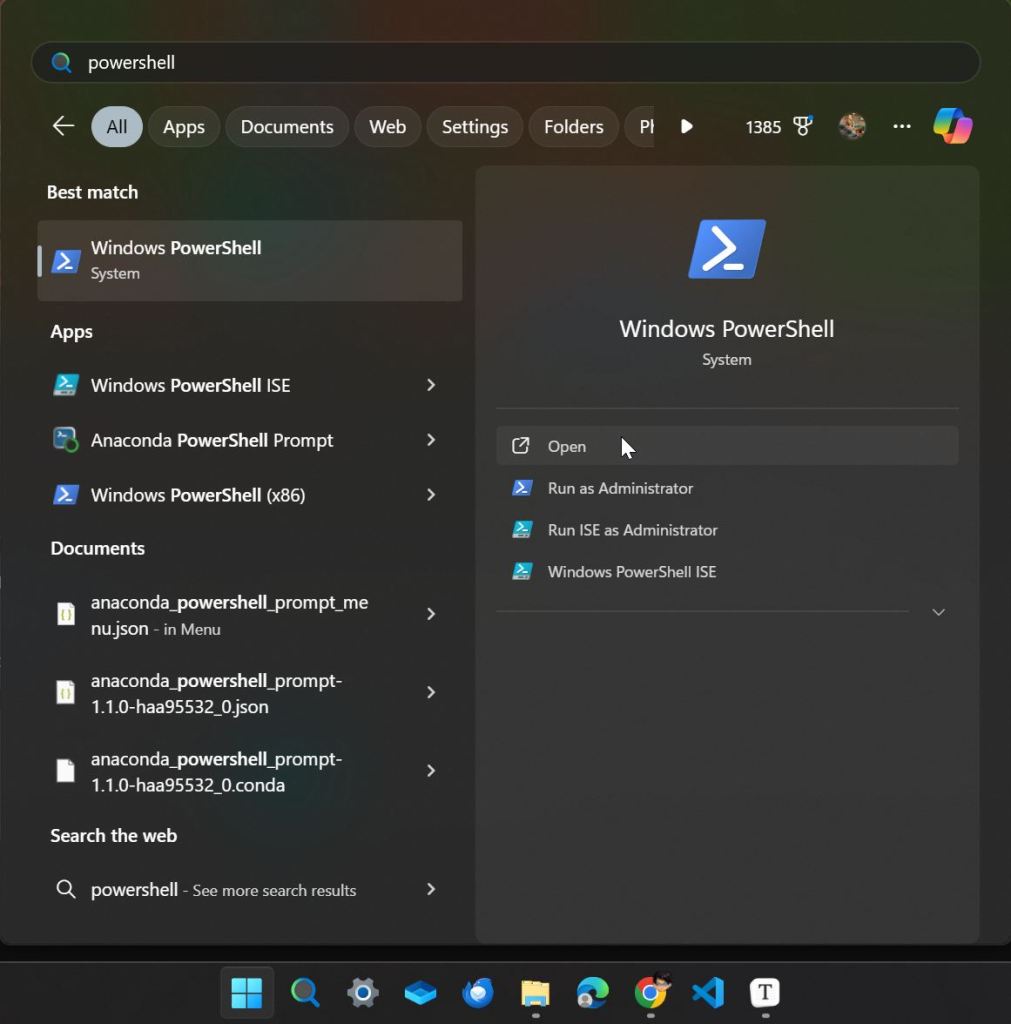
Voordat u start
Deze tutorial is het downloaden van bestanden van internet, i.e. Urls. Niet voor netwerkaandelen zoals SMB, in kaart gebrachte schijven, SSH, SFTP, enz. Dit is hoe:
Opmerking : De WGET-opdracht is een alias voor de Invoke-WebRequest PowerShell cmdlet.
Open het startmenu door op de”Windows Key”te drukken.”Your_url_here”met de daadwerkelijke download-URL en”your_filename.ext”met de gewenste bestandsnaam en-verlenging die u het wilt opslaan als.
wget”your_url_here”-o”your_filename.ext”Zodra u de opdracht uitvoert, wordt het bestand gedownload naar uw thuisdirectory (c: \ yourusername). Screenshots)
Eerst moeten we PowerShell openen. Om dat te doen, drukt u op de”Windows-toets”om het menu te openen , zoek naar” PowerShell “en klik op de optie” Open “.
Opmerking : Windows 11-gebruikers kunnen de terminal gebruiken door het Windows-pictogram op de taakbar te selecteren en”Terminal”te selecteren. Het wordt geopend met het PowerShell-tabblad Active.
In uw PowerShell of Terminal-venster voert de onderstaande opdracht uit om een bestand van internet te downloaden.
Vervang uw_url_here door de werkelijke downloadlink (url) van het bestand. Document.pdf).wget”your_url_here”-o”your_filename.ext” : Locatie, vervang uw_filename.Ext door het volledige pad, zoals”D: \ Downloads \ Document.pdf”.
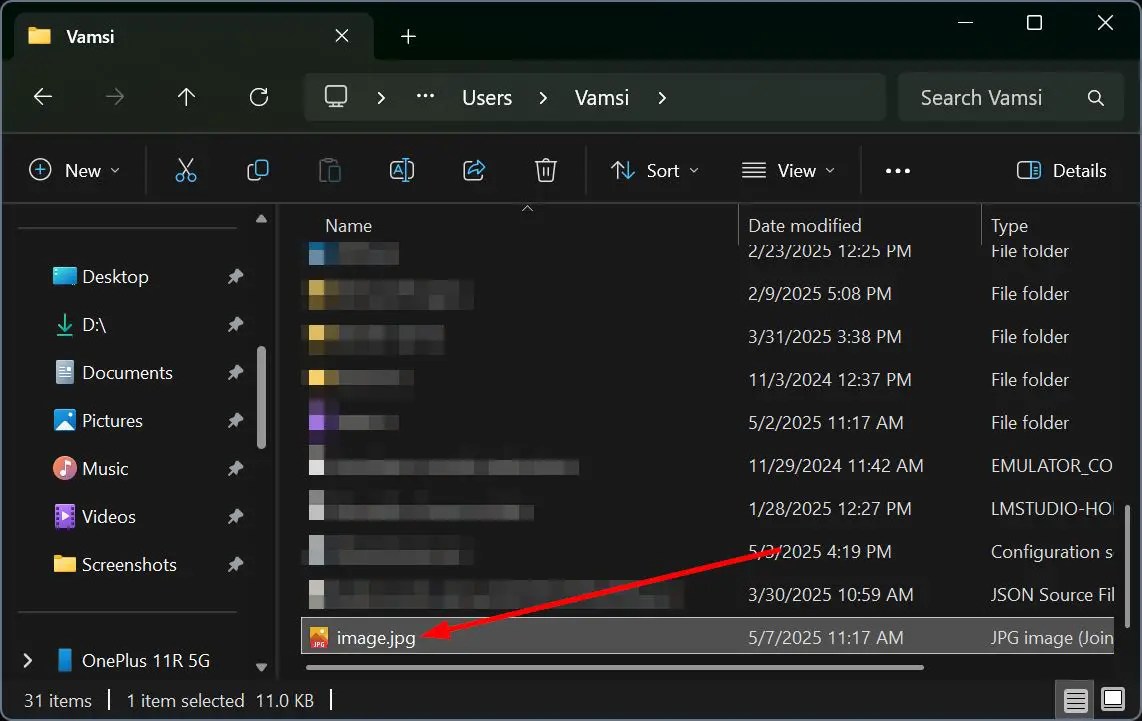
dat is het. Na het uitvoeren van de opdracht downloadt PowerShell het bestand en slaat het op. Als u een volledig pad voor het uitvoerbestand hebt opgegeven, wordt het daar opgeslagen. Anders (als u alleen een bestandsnaam hebt verstrekt), wordt deze opgeslagen in de huidige Directory van waaruit u het PowerShell-opdracht heeft uitgevoerd. (U kunt uw huidige map zien door get-locatie of PWD te typen).